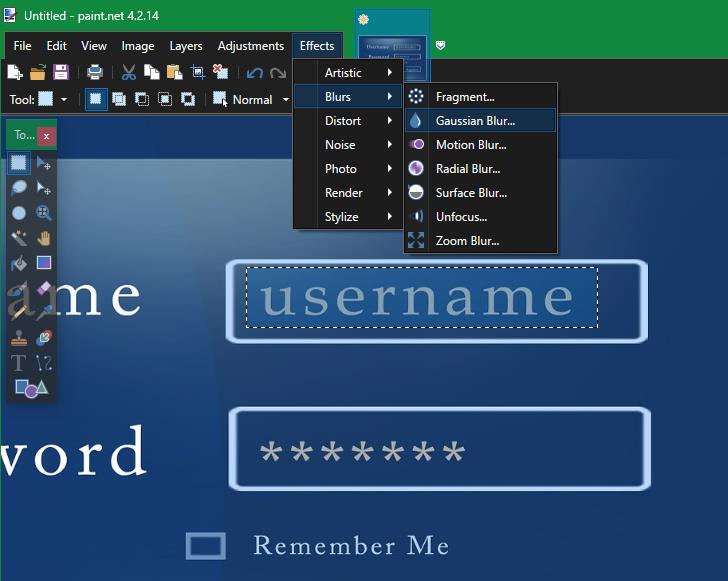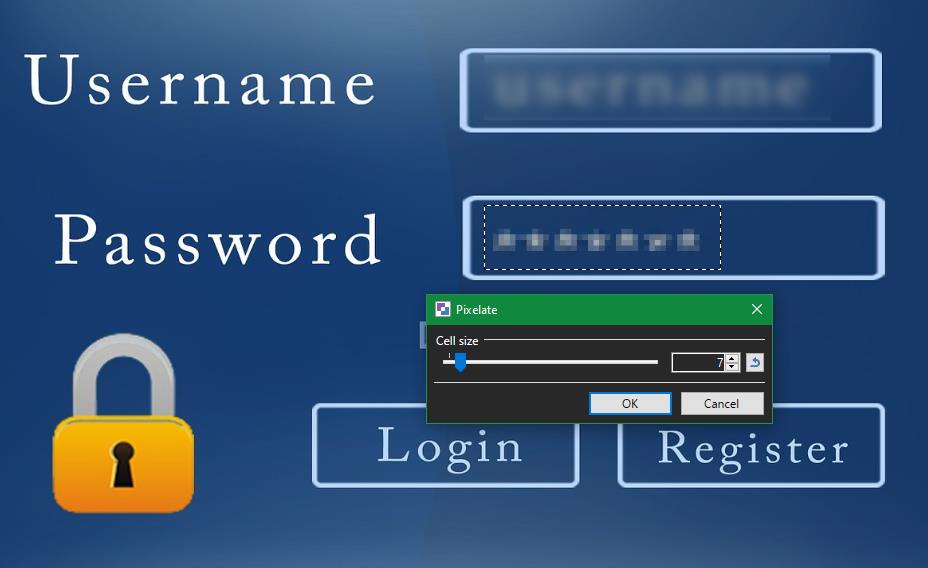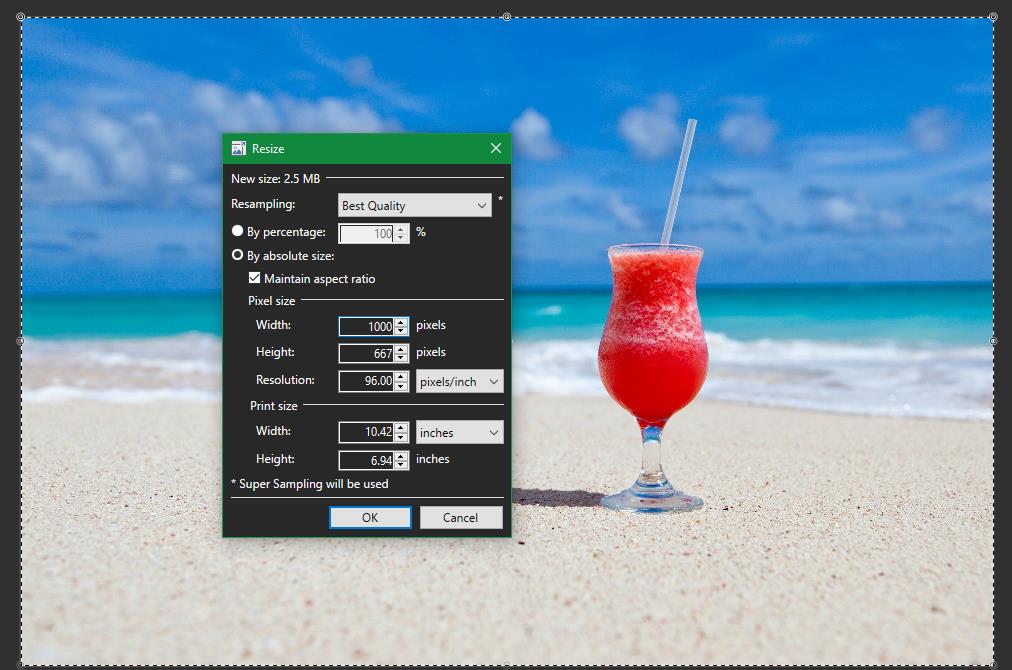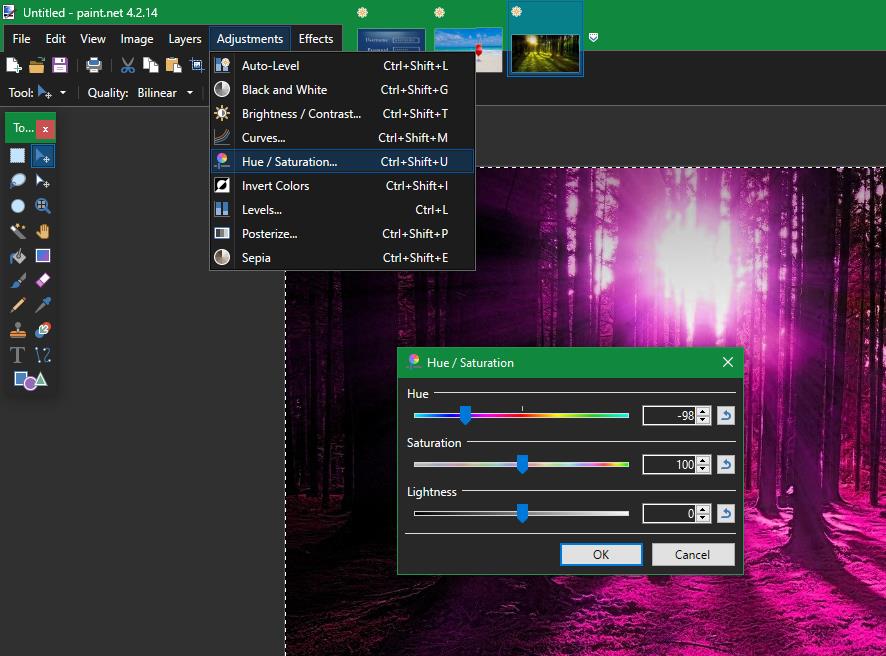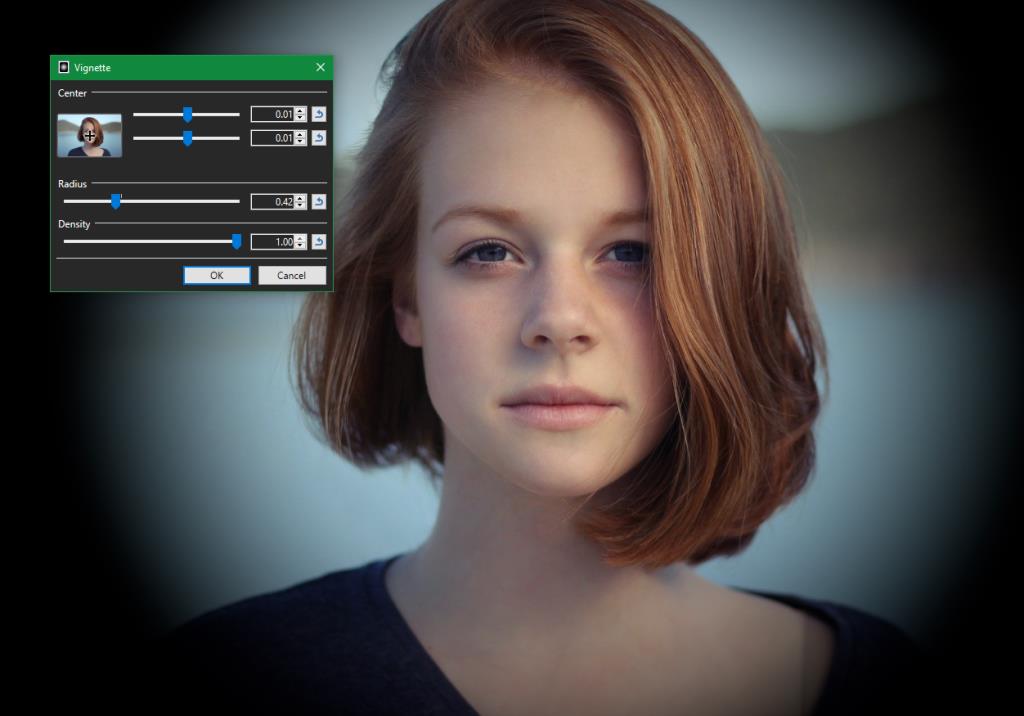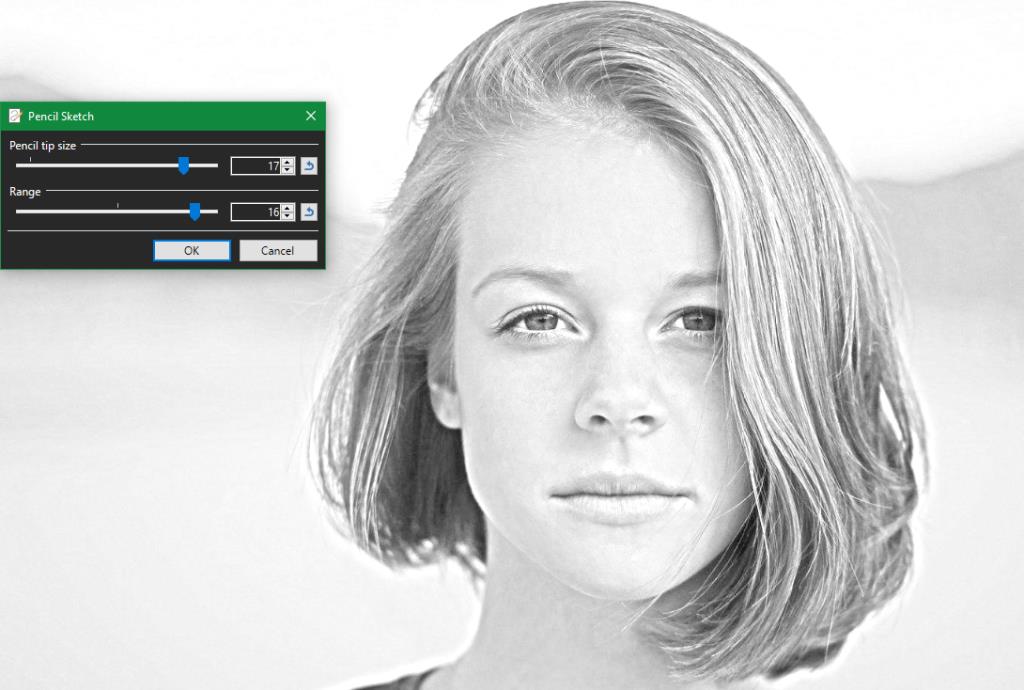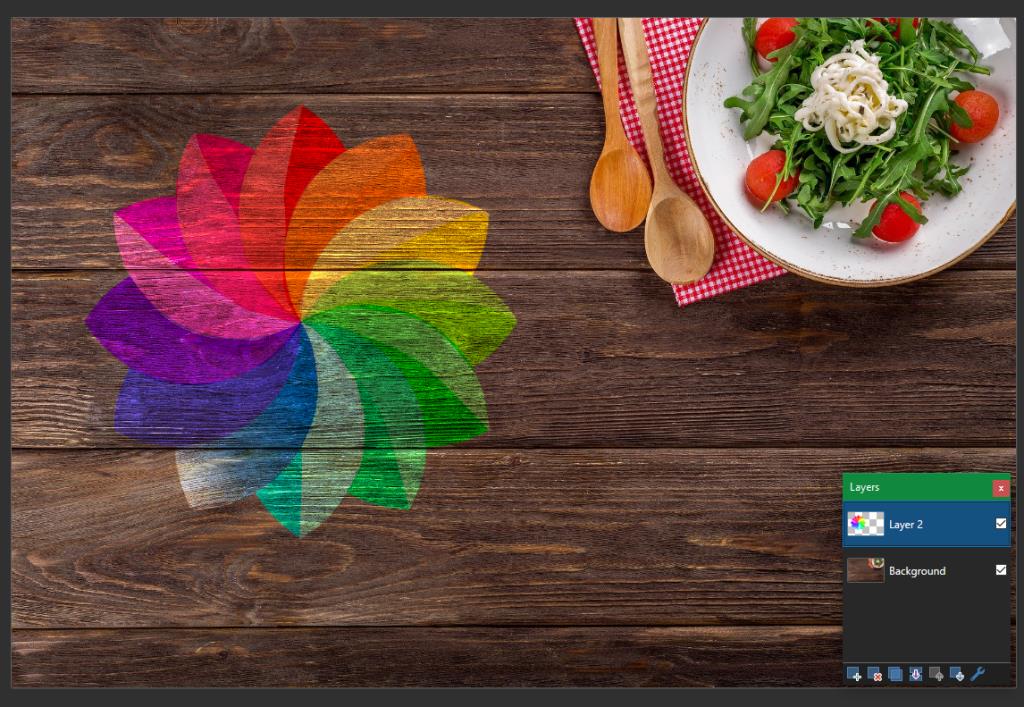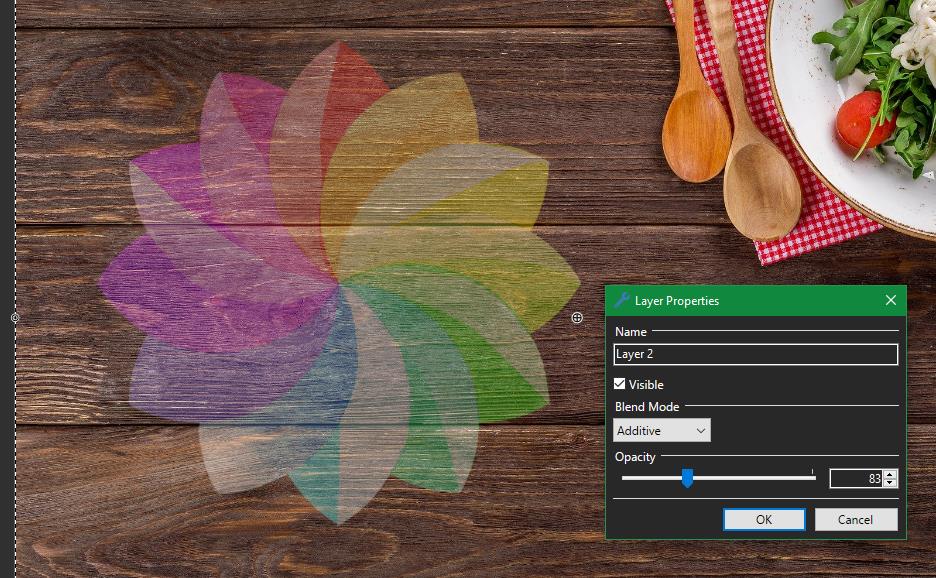Muitos editores de imagem estão nos extremos do espectro de recursos. O MS Paint é muito básico para realizar qualquer coisa séria, enquanto ferramentas como o Photoshop são exageradas para as tarefas de edição da maioria das pessoas.
Se você é um usuário do Windows que só precisa fazer pequenas modificações em imagens e capturas de tela, o Paint.NET é um excelente meio-termo, leve e fácil de usar. Mostraremos algumas das edições mais úteis que essa ferramenta permite realizar.
Instalando o Paint.NET
Para usar essa ferramenta, é claro que você precisará baixar o Paint.NET, se ainda não o fez. O aplicativo está disponível apenas para usuários do Windows; infelizmente não está disponível no Mac ou Linux. Você precisará usar o Wine ou ferramentas semelhantes se quiser executá-lo nessas plataformas.
Surpreendentemente, "paint.net" não é o site oficial deste software; o URL é, na verdade, "getpaint.net." O software é gratuito em seu site oficial.
Se você deseja oferecer suporte ao seu desenvolvimento, também pode adquirir uma versão na Microsoft Store . Isso é quase idêntico à oferta gratuita, mas oferece algumas vantagens, como atualizações automáticas.
Às vezes, você precisa bloquear informações pessoais em uma foto antes de compartilhá-la. Talvez você precise enviar uma captura de tela de um site para o suporte técnico, mas não deseja que o destinatário veja seu código de recuperação. Ou talvez você queira compartilhar a foto de uma carta engraçada que recebeu, mas não quer expor seu endereço.
Nessas e em situações semelhantes, o Paint.NET facilita o bloqueio de informações confidenciais de maneira adequada. Para fazer isso, primeiro use uma das ferramentas de seleção para marcar a área que você deseja ofuscar. O mais fácil é Retângulo Select , que pode ser aberto através da barra de ferramentas ou pressionando S .
Depois de destacar a área que você deseja bloquear, vá para Efeitos na barra de ferramentas superior. Você tem algumas opções diferentes para ofuscar a imagem; os dois mais comuns são Desfoque> Desfoque gaussiano e Distorção> Pixelizar .
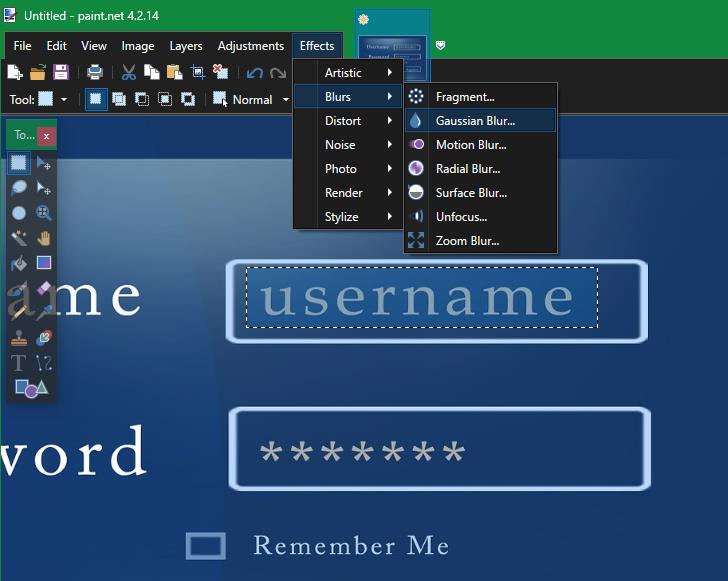
Ambas as opções têm um controle deslizante de intensidade que altera o efeito: Raio para o desfoque e Tamanho da célula para pixelização. Conforme você altera de 0 a 100, maior a intensidade e mais forte o efeito aparece.
Você terá que brincar com este valor dependendo do que deseja distorcer e da intensidade com que deseja modificá-lo. Certifique-se de distorcê-lo além do ponto em que qualquer pessoa possa ler o texto original.
Quando terminar, clique em OK e está tudo pronto.
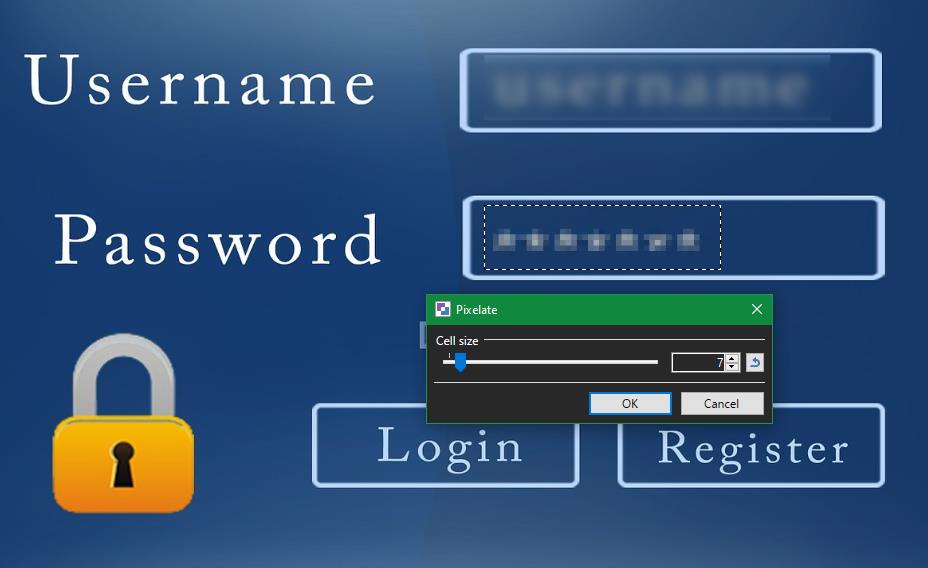
Outra maneira prática de usar a função de desfoque é desfocando levemente tudo, exceto o foco da imagem. Para fazer isso, selecione o que você deseja manter sem desfoque e pressione Ctrl + I ou vá para Editar> Inverter seleção . Isso selecionará tudo, exceto o que você acabou de destacar.
Agora, use a ferramenta de desfoque como acima para aplicar um leve desfoque ao resto da imagem. Essa é uma maneira prática de tirar a ênfase de informações sem importância sem bloqueá-las totalmente.
2. Redimensionar imagens
Da próxima vez que você precisar redimensionar uma imagem rapidamente, não se preocupe em agarrar e arrastar manualmente um canto no MS Paint. O Paint.NET facilita a alteração do tamanho das imagens.
Depois de abrir uma imagem no Paint.NET, pressione Ctrl + R ou vá para Imagem> Redimensionar . Isso abrirá um menu que permite alterar o tamanho da imagem em porcentagem ou valores absolutos.
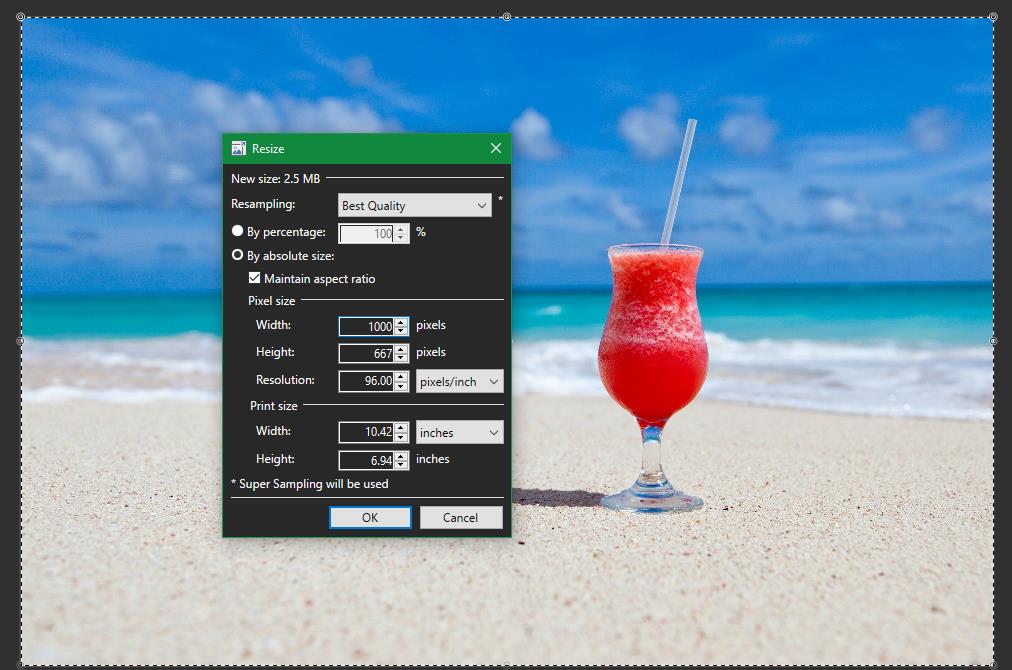
Se você estiver enviando uma imagem para a web com restrições de tamanho específicas, redimensionar por tamanho de pixel é provavelmente o mais fácil. Caso contrário, usar uma porcentagem aproximada é uma boa maneira de diminuir ou aumentar o tamanho sem muito barulho.
Se você escolher Por tamanho absoluto , certifique-se de marcar Manter proporção de aspecto para manter as dimensões em proporção, o que evita distorção. Você também pode escolher o método de Reamostragem que o software usa. Na maioria dos casos, fique à vontade para deixar como Melhor qualidade, a menos que tenha um motivo para usar algo diferente.
Embora o redimensionamento seja útil, lembre-se de que ampliar uma imagem digitalmente não é perfeito. Ele está pedindo a um computador para adicionar informações que não estão lá no momento, o que significa que ele precisa "adivinhar" como deveria ser.
3. Nivelamento automático e outros ajustes de imagem
Mesmo se você não for um editor de fotos profissional, o Paint.NET tem algumas ferramentas que permitem corrigir a aparência de suas imagens. Para acessá-los, abra uma imagem e visite a guia Ajustes .
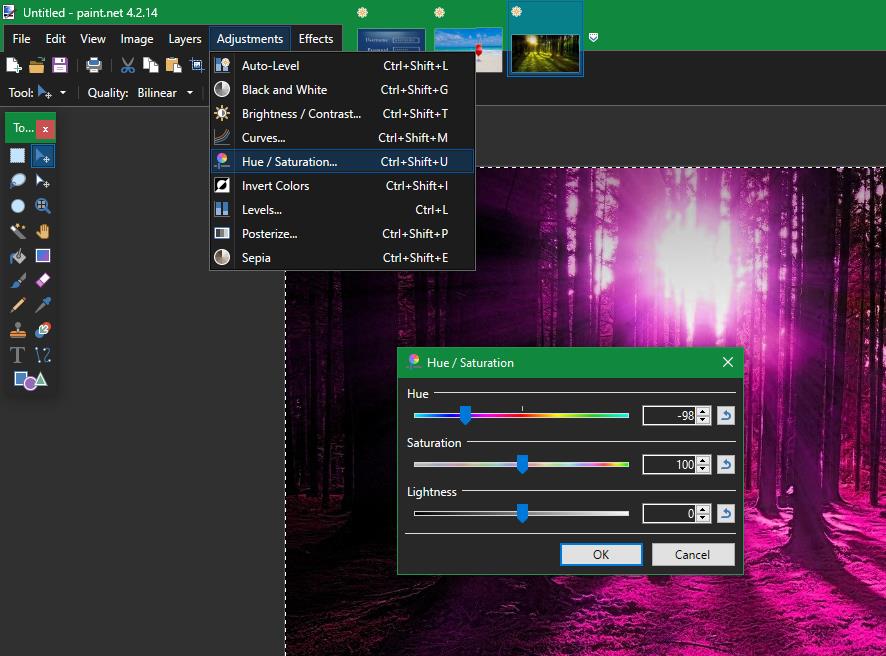
O mais prático é o Nivelamento automático , que aplicará ajustes automaticamente para melhorar a aparência da sua foto (embora os resultados possam variar). Se você não acha que uma imagem parece certa, tente executar esta função para ver se ela parece melhor. É útil ao digitalizar fotos antigas , por exemplo.
As opções Preto e branco , Sépia e Inverter cores também são alterações de um clique. Use-os para ajustes fáceis sem ter que instalar uma ferramenta separada ou usar um editor online.
Se você for um pouco mais avançado, pode tentar as opções de ajuste individuais, como Curvas e Matiz / Saturação . Eles permitem ajustar o equilíbrio de cores, brilho e outros aspectos das imagens. Pode ser difícil usá-los bem, mas eles têm muito poder, se você pegar o jeito deles.
4. Efeitos fotográficos úteis
Precisa retocar uma imagem ou aplicar um efeito artístico? O Paint.NET inclui algumas opções úteis em sua barra de ferramentas para isso. Você encontrará a maioria deles em Efeitos> Foto .
A Remoção de olhos vermelhos permite corrigir esse problema comum usando qualquer uma das ferramentas de seleção do Paint.NET para selecionar os olhos da pessoa. O brilho pode adicionar um efeito de iluminação sofisticado à sua próxima foto de perfil. Ou experimente o Vinheta para adicionar uma borda circular escura ao redor da imagem.
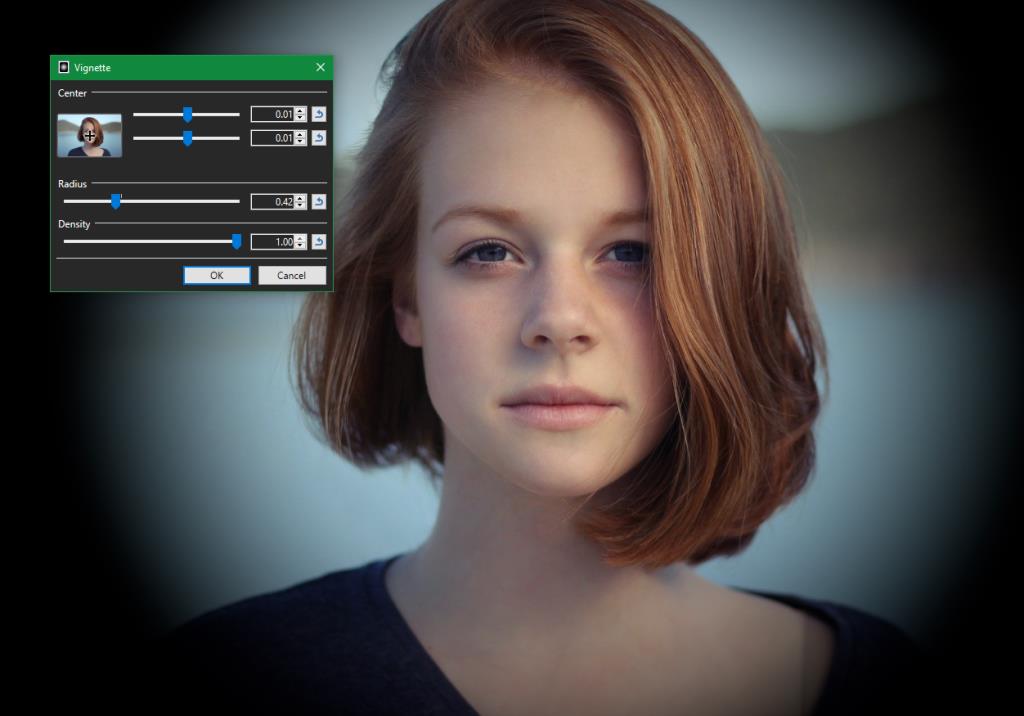
Semelhante a essas, você encontrará algumas opções divertidas em Efeitos> Artístico . Experimente a Pintura a Óleo para transformar sua imagem em um tipo diferente de arte ou use o Desenho a Lápis para fazer com que pareça um desenho à mão.
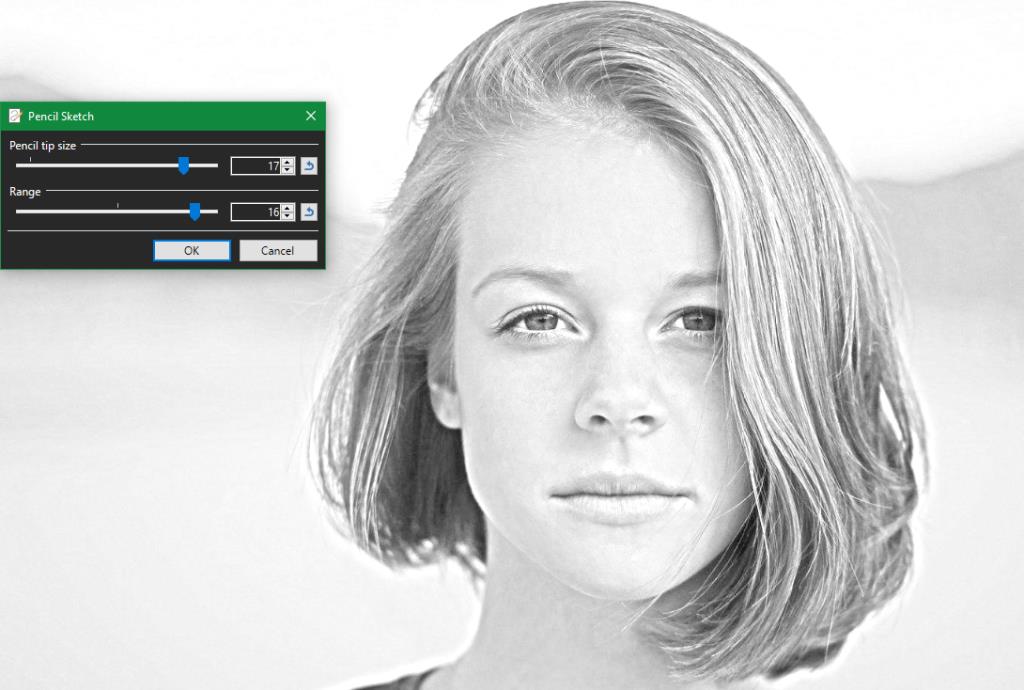
Relacionado: As 10 melhores ferramentas para melhores imagens de perfil e fotos de capa no Facebook
5. Trabalhe com camadas para edição de imagem mais fácil
Se você só usou editores de imagem barebones antes, você realmente apreciará as camadas. Este recurso permite adicionar novos elementos à imagem sem afetar o que está acima ou abaixo dela.
Por exemplo, digamos que você queira colocar um logotipo na mesa na imagem abaixo. Em vez de adicioná-lo à mesma camada de fundo e se preocupar em bagunçar a aparência da mesa, você pode simplesmente criar uma nova camada para o logotipo (usando a caixa Camadas no canto inferior direito).
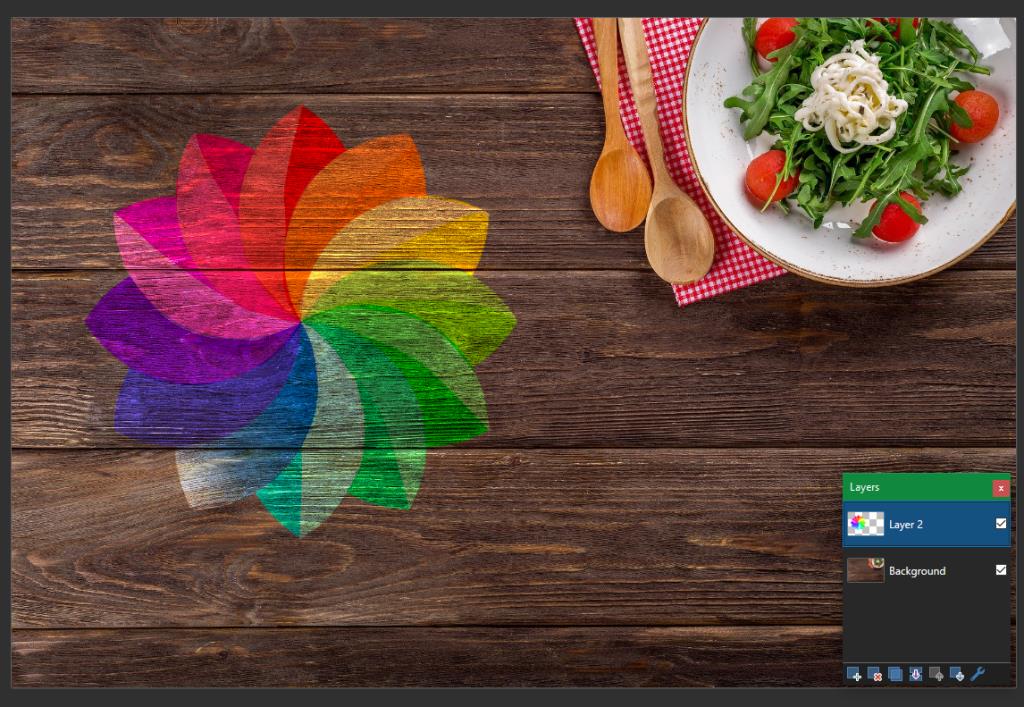
Agora você pode cortar, redimensionar e ajustar a cor do logotipo sem afetar a imagem de fundo. Pressione F4 para abrir a janela Propriedades da camada , onde você pode ajustar a opacidade da camada, mesclá-la com outras camadas ou ocultá-la inteiramente.
As camadas são vitais sempre que você trabalha com mais de uma única imagem em um arquivo, então você definitivamente deve adicioná-las ao seu fluxo de trabalho para melhor eficiência.
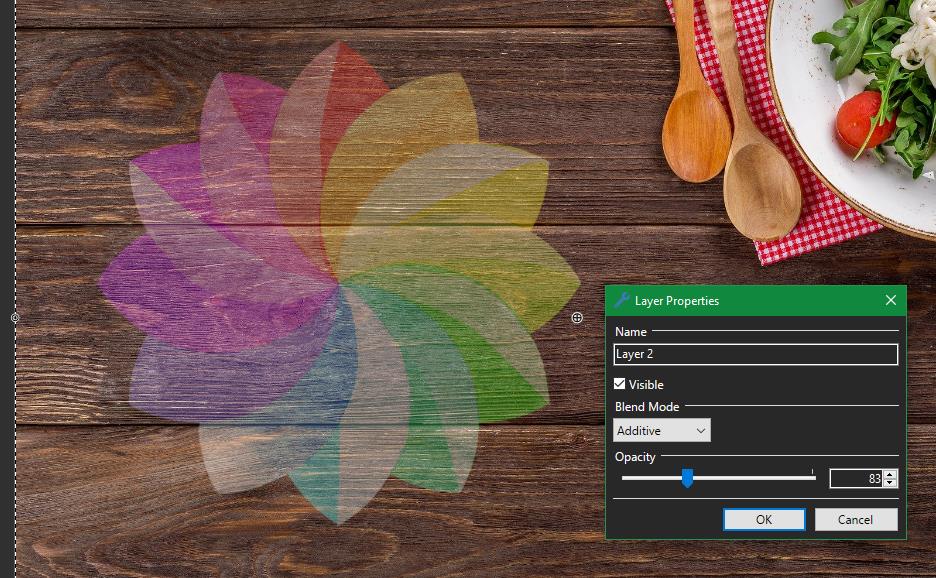
Faça mais com o Paint.NET
Vimos alguns recursos úteis do Paint.NET que qualquer pessoa pode usar para melhorar suas imagens. Se você deseja ofuscar capturas de tela ou fazer pequenos ajustes em fotos de família, o Paint.NET é uma ótima maneira de fazer essas alterações sem a necessidade de ser um especialista em fotografia.
Se o Paint.NET não parecer adequado para você, não se esqueça de que também existem várias outras excelentes ferramentas de edição de fotos disponíveis.
Crédito da imagem: Gorodenkoff / Shutterstock